
时间:2021-01-24 18:22:47 来源:www.win10xitong.com 作者:win10
可能由于病毒或者木马程序,有一位用户今天来告诉小编说windows10电脑如何录屏的情况和,这个windows10电脑如何录屏的问题平时不多见,也许还会难倒一些大神,那能不能解决呢?肯定时可以解决windows10电脑如何录屏的问题,小编在这里先给出一个解决这个问题的步骤:1、我们打开电脑,在桌面的右下角打开开始菜单栏,找到设置选项打开。2、接下来我们打开设置面板后,找到并打开游戏选项就可以很好的处理了.你看完下面的详细教程,就会知道windows10电脑如何录屏的解决法子。
今日小编推荐系统下载:雨林木风Win10纯净版
1、我们打开电脑,在桌面的右下角打开开始菜单栏,找到设置选项打开。
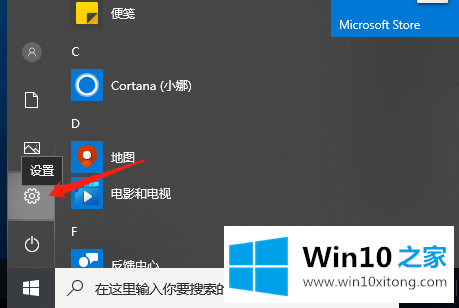
2、接下来我们打开设置面板后,找到并打开游戏选项。
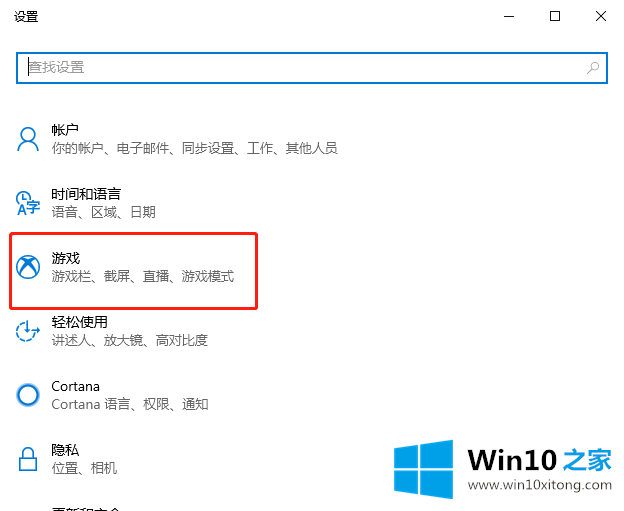
3、接下来我们在游戏选项栏里找到使用游戏栏录制游戏剪辑、屏幕截图和广播,将其勾选上,就可以开启屏幕录制功能啦。
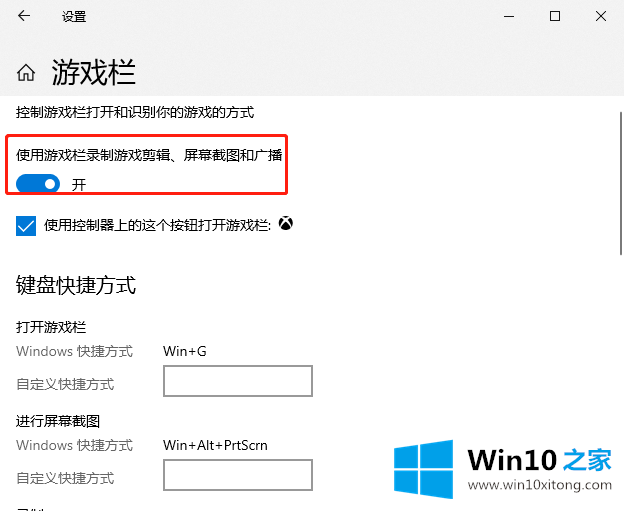
4、我们下方有一些快捷键可以自定义屏幕录制,我们需要的话就可以使用。
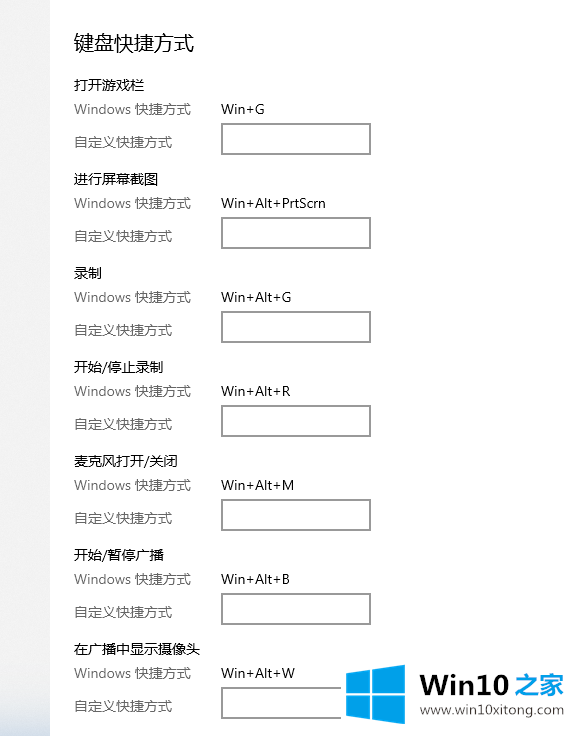
5、我们使用快捷键win+g,启动录制程序,我们就会弹出图示信息,我们勾选复选框就好啦。
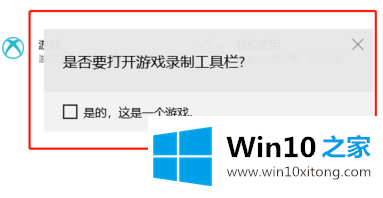
6、点击进去之后我们的图示就正在录制,这样就搞定啦。
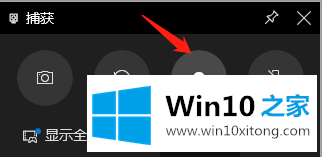
以上就是小编我关于windows10电脑如何录屏的全部解决方法啦,是不是很简单呢,大家快来学习吧。
有关windows10电脑如何录屏的解决法子的内容在以上文章中就非常清楚的讲解了,如果你还有其他的问题需要小编帮助,可以告诉小编。你对本站的支持,我们非常感谢。